アカウントの種類が「管理者(Administrator)」のアカウントは、管理者のアカウントが2つ以上ある場合に削除できます。
削除したいアカウントだけが管理者である場合は、そのアカウントは削除できません。
Q&Aナンバー【3709-8066】更新日:2018年12月12日
このページをブックマークする(ログイン中のみ利用可)
[Windows 8.1/8] ユーザーアカウントを削除する方法を教えてください。
| 対象機種 | すべて |
|---|---|
| 対象OS |
|
 質問
質問
 回答
回答
「ユーザーアカウント」の設定からローカルアカウントや、マイクロソフト社のホームページからMicrosoft アカウントを削除します。
次の項目を順番に確認してください。
- ユーザーアカウントを削除する
- Microsoft アカウントの情報を削除する
(Microsoft アカウントを削除する場合のみ)
手順1ユーザーアカウントを削除する
次の手順で、ユーザーアカウントを削除します。

お使いの環境によっては、表示される画面が異なります。
- 「デスクトップ」タイルをクリックします。
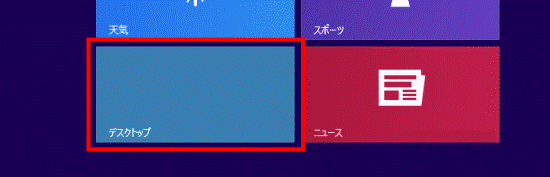 アドバイス
アドバイスデスクトップが表示されている場合は、次の手順に進みます。
- 画面の右下の角に、マウスポインターを移動します。
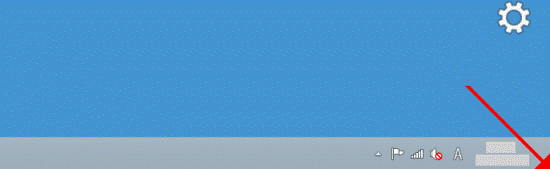
- チャームが表示されます。
「設定」をクリックします。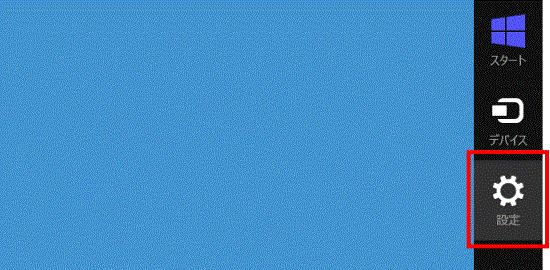
- 「コントロールパネル」をクリックします。
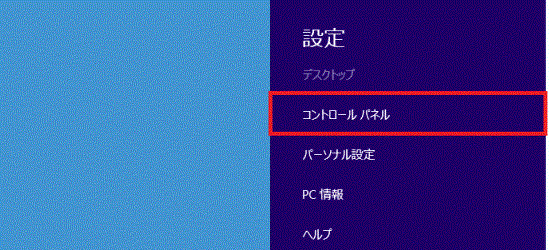
- 「ユーザーアカウントとファミリーセーフティー」をクリックします。
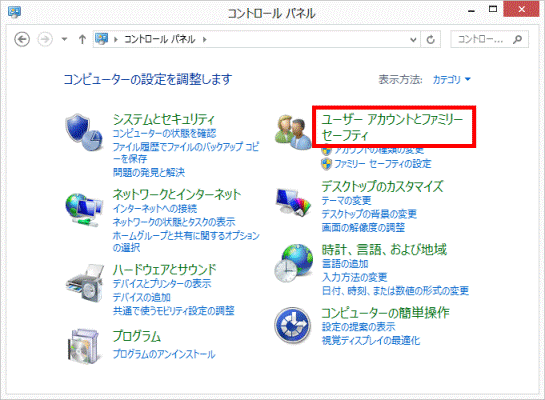 アドバイス
アドバイス表示方法が「大きいアイコン」または「小さいアイコン」の場合は、「ユーザーアカウント」アイコンをクリックし、手順7.に進みます。
- 「ユーザーアカウント」をクリックします。
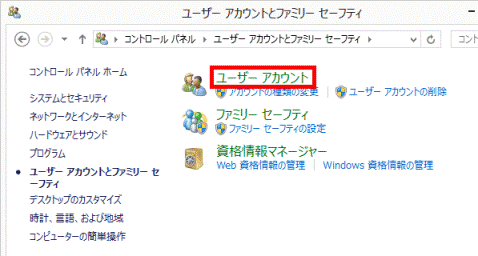
- 「ユーザーアカウント」が表示されます。
「別のアカウントの管理」をクリックします。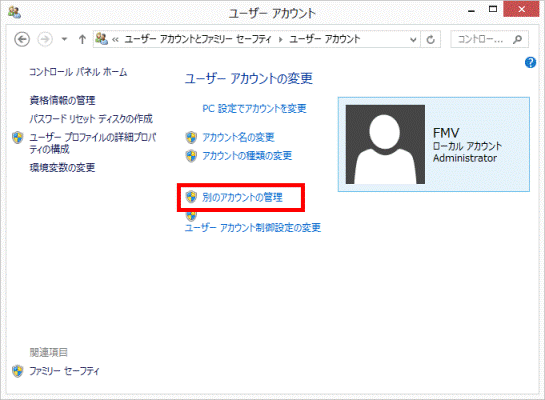
- 「アカウントの管理」が表示されます。
削除するユーザーアカウントをクリックします。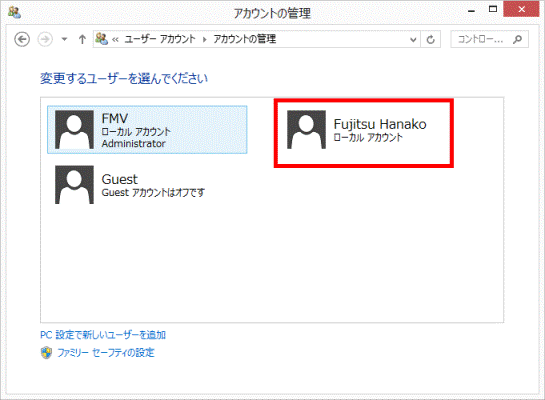
- 「アカウントの変更」が表示されます。
「アカウントの削除」をクリックします。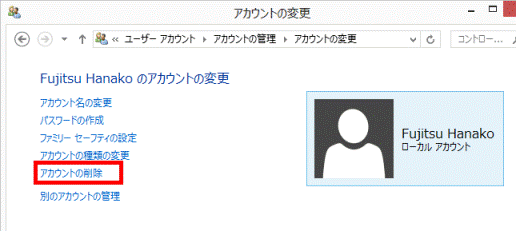
- 「(ユーザーアカウント名)のファイルを保持しますか?」と表示されます。
ユーザーアカウントの情報を保持するかどうかによって、操作が異なります。- ユーザーアカウントの情報を保持する場合
「ファイルの保持」ボタンをクリックします。 - ユーザーアカウントの情報を保持しない場合
「ファイルの削除」ボタンをクリックします。
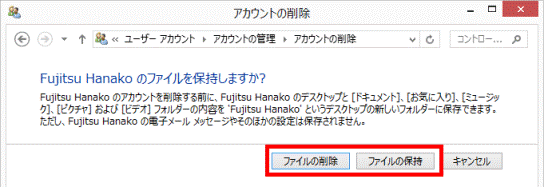 アドバイス
アドバイス保持できるユーザーアカウントの情報は、デスクトップと「お気に入り」、「マイドキュメント」、「マイミュージック」、「マイピクチャ」、および「マイビデオ」フォルダーのデータです。
- ユーザーアカウントの情報を保持する場合
- 「(ユーザーアカウント名)のアカウントを削除しますか?」と表示されます。
「アカウントの削除」ボタンをクリックします。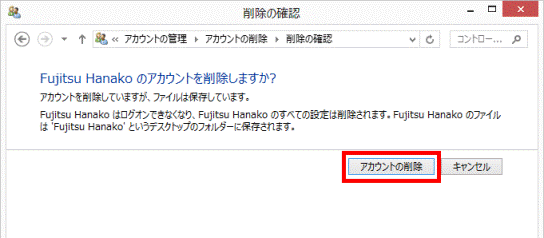
- 「アカウントの管理」が表示されます。
一覧から削除したアカウントが消えていることを確認します。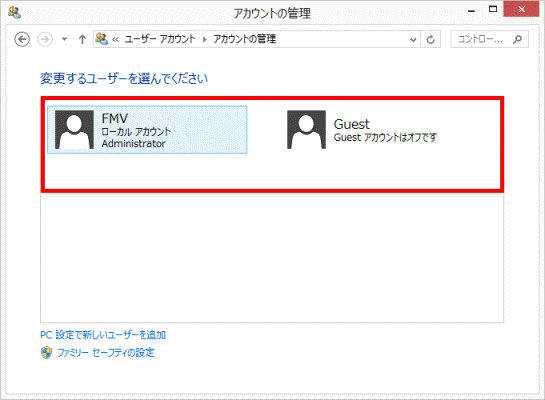
- 「×」ボタンをクリックし、「アカウントの管理」を閉じます。アドバイス
手順10.で「ファイルの保持」ボタンをクリックした場合は、ユーザーアカウントの削除を実行したユーザーのデスクトップに「(コンピューター名)」フォルダーが作成されます。
フォルダーの中には、削除したユーザーアカウントの情報が保存されています。
フォルダーはお好みの場所に移動してもかまいません。
また、必要なファイルなどをコピーし不要になった場合は、削除してもかまいません。
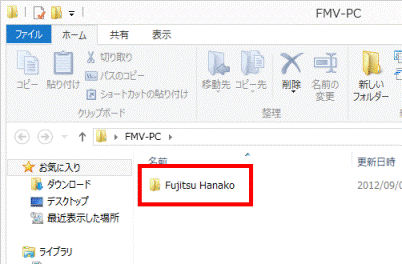
上の手順では、インターネット上にあるMicrosoft アカウントの情報までは削除されません。
Microsoft アカウントを削除する場合は、次の「Microsoft アカウントの情報を削除する」に進みます。
ローカルアカウントを削除する場合は、以上で操作は終了です。
手順2Microsoft アカウントの情報を削除する
Microsoft アカウントの情報は、マイクロソフト社のホームページから削除します。
削除する手順は、次のQ&Aをご覧ください。 Microsoft アカウントの情報を削除する方法を教えてください。
Microsoft アカウントの情報を削除する方法を教えてください。



